Configurazione del Plotter
Le configurazioni delle stampanti di sistema di Windows vengono memorizzate nei file di configurazione del plotter (file .PC3). A differenza di quanto accade in AutoCAD®, i file di configurazione del plotter PC3 in BricsCAD si applicano solo alle stampanti di sistema di Windows.
In un file di configurazione del plotter, si sovrascrive una o più impostazioni delle stampanti di sistema installate sul computer. In BricsCAD è possibile configurare molti dispositivi di stampa e mantenere più configurazioni per ogni singolo dispositivo.
Ogni file di configurazione plotter contiene informazioni come:
- Il modello ed il driver dell'hardware
- La porta di output alla quale la stampante è connessa
- Varie impostazioni specifiche del dispositivo (non supportato su piattaforma Linux).
I file PC3 vengono salvati nella sottocartella Plotconfig della radice Roamable.
Dopo aver creato un file PC3, sarà disponibile nella lista dei nomi di Configurazione Stampante / Plotter sulle finestre di dialogo Stampa e Impostazione Pagina.
Configurare la stampante PDF integrata
- Aprire la finestra di dialogo Stampa.
- Cliccare sul pulsante di elenco Configurazione stampante / Plotter e selezionare Print As PDF.pc3 nell'elenco.
- Cliccare sul pulsante Modifica configurazione plotter.
La finestra di dialogo Edit di Configurazione del Plotter viene visualizzata con il file di configurazione Print As PDF.pc3 caricato.
- Cliccare sulla scheda Impostazioni nella finestra di dialogo Editor di Configurazione del Plotter.
- (Opzionale) Modificare le impostazioni Grafiche.
- (Opzionale) Eseguire la Calibrazione Scala.
- Cliccare sul pulsante Proprietà Personalizzate.
Viene visualizzata la finestra di dialogo Stampa come PDF - Proprietà Personalizzate..
- (Opzionale) Modificare le impostazioni Qualità di output e Supporto Layer.
- Cliccare sul pulsante Gestisci dimensioni personalizzate....
- Per creare un formato foglio personalizzato, procedere come segue:
- Cliccare sul pulsante Aggiungi.
È stato aggiunto un nuovo formato foglio.
- Doppio clic sulla dimensione foglio appena creata.
- Digitare un nome per il nuovo formato foglio, quindi cliccare sul pulsante OK.
- Definire Larghezza e Altezza per il nuovo formato foglio.
- Definire i margini del foglio.
I margini del foglio definiscono l'area stampabile del foglio di carta.
Se la variabile di sistema DISPPAPERMARGINS è ON, le linee tratteggiate indicano i margini del foglio di carta in un layout.
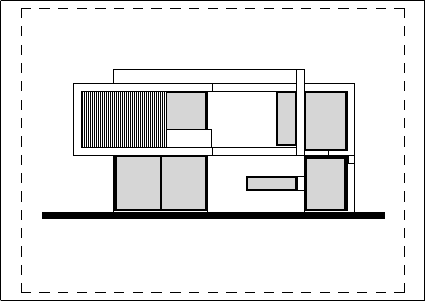
Lo sfondo del foglio viene visualizzato se la variabile di sistema DISPPAPERBKG è ON.
- Cliccare sul pulsante OK per creare il formato foglio personalizzato.
- Cliccare sul pulsante Aggiungi.
- Cliccare sul pulsante OK in ciascuna delle finestre di dialogo aperte in precedenza.
Ora è possibile selezionare il formato foglio personalizzato nell'elenco Dimensioni Foglio.
Creare una configurazione plotter
- Vedere il comando GESTIONEPLOTTER.
Viene visualizzata una finestra di dialogo File con la cartella, definita dalla variabile di sistema PLOTCFGPATH.
- Doppio clic sul collegamento Crea una configurazione plotter.
Viene visualizzata la finestra di dialogo Editor di Configurazione del Plotter.
- Nell'elenco Nome Stampante, selezionare la stampante per cui si desidera creare una configurazione plotter (PC3).
-
Cliccare sulla scheda Impostazioni nella finestra di dialogo Editor di Configurazione del Plotter.
- Cliccare sul pulsante Proprietà Personalizzate.
Viene visualizzata la finestra di dialogo <Nome Stampante Selezionata> Proprietà.
Il layout di questa finestra di dialogo è diverso per ciascuna stampante.
Le proprietà personalizzate non sono supportate sulla piattaforma Linux.
- Nella finestra di dialogo Proprietà della stampante selezionata, regolare le impostazioni della stampante, quindi cliccare sul pulsante OK per confermare.
La finestra di dialogo <Nome Stampante Selezionata> Proprietà si chiude.
- Cliccare sulla scheda Impostazioni nella finestra di dialogo Editor di Configurazione del Plotter.
Viene visualizzata la finestra di dialogo Salva configurazione del plotter con nome.
- (opzionale) Modificare il nome del file PC3.
Il nome predefinito è <Nome Stampante Selezionata>.pc3.
- Cliccare sul pulsante OK nella finestra di dialogoModifiche al file di Configurazione del Plotter.
Il file PC3 è stato creato.
Modificare configurazione plotter
- Avviare il comando STAMPA.
Viene visualizzata la finestra di dialogo Stampa.
-
Selezionare una configurazione plotter (PC3) nell'elenco Configurazione Stampante / Plotter.
- Cliccare sul pulsante Modifica configurazione plotter.
Si apre la finestra di dialogo Editor di Configurazione del Plotter.
- Procedere con la procedura Creare una configurazione stampante a partire dal passo 4.
Assegnare una configurazione del plotter
-
Scegliere lo spazio Modello o il Layout a cui si desidera assegnare un file di configurazione plotter specifico.
- Eseguire una delle seguenti operazioni:
- Scegliere Stampa... nel menu File.
- Digitare impostapag nella barra dei comandi, quindi premere Invio.
- Scegliere una delle seguenti opzioni dall'elenco di Configurazione Stampante / Plotter:
- Una stampante di sistema
- Un file di configurazione (file PC3)
- Nessuno (usa Predefinito)
- Cliccare sul pulsante OK.
- Quando BricsCAD non riesce a trovare il file di configurazione del plotter assegnato al disegno, sostituisce il file di configurazione assegnato al disegno con Nessuna.
- Il dispositivo di stampa Nessuna ha un proprio gruppo di dimensioni di carta che possono essere memorizzate nel disegno, come per qualsiasi stampante "reale". Se viene aperto un layout e la stampante memorizzata è assente, la stampante passa a Nessuna mentre il formato della carta viene mantenuto. La stampante mancante e il formato carta precedente vengono indicati all'apertura della finestra di dialogo Stampa. Il formato carta precedente può essere salvato nel disegno.
- FORMATO CARTA PRECEDENTE: disegni creati da altri utenti sono spesso impostati per una stampante che non è disponibile nel vostro ufficio. In tal caso, BricsCAD reimposta il dispositivo stampante su Nessuna, che significa "utilizza la stampante predefinita". Invece di reimpostare il formato carta predefinito, BricsCAD visualizza il formato carta precedente, al fine di informarvi circa il formato di carta desiderato e permettendo di scegliere una dimensione simile su una qualsiasi delle stampanti disponibili.

